Utdatert nettleser kan utløse dette problemet
- Hvis du installerer Chrome på nytt, last kun ned fra det offisielle nettstedet for å redusere risikoen for å installere skadelig programvare.
- Oppdater nettlesere og applikasjoner regelmessig for å få de nyeste funksjonene, brukergrensesnittene og feilrettingene.
- Tilbakestilling av Google Chrome-appen gjenoppretter den til standardtilstanden og fikser vanligvis feil som å ikke kunne vise fullskjerm.
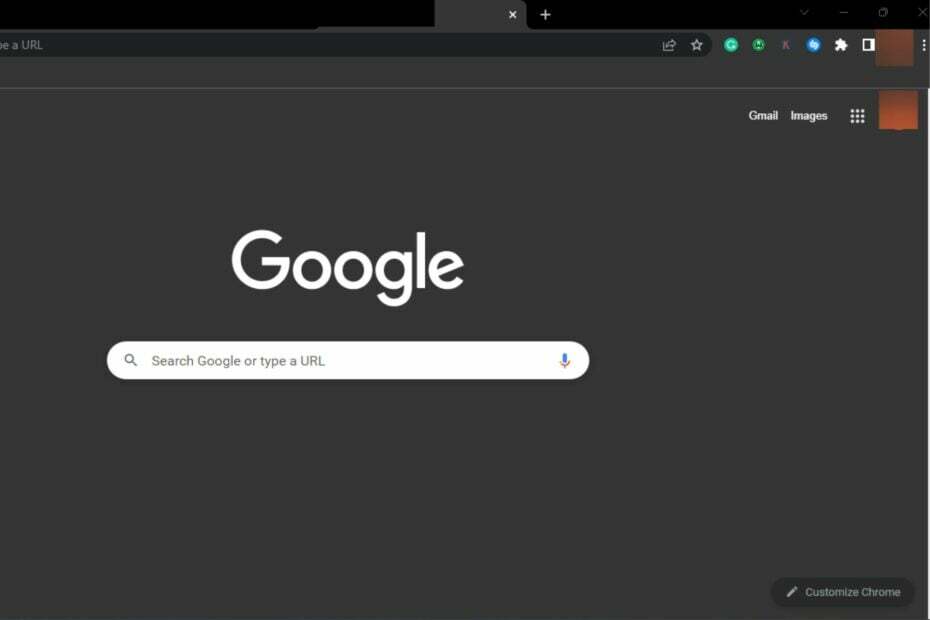
XINSTALLER VED Å KLIKKE LAST NED FILEN
Denne programvaren vil reparere vanlige datamaskinfeil, beskytte deg mot filtap, skadelig programvare, maskinvarefeil og optimalisere PC-en for maksimal ytelse. Løs PC-problemer og fjern virus nå i tre enkle trinn:
- Last ned Restoro PC Repair Tool som følger med patentert teknologi (patent tilgjengelig her).
- Klikk Start søk for å finne Windows-problemer som kan forårsake PC-problemer.
- Klikk Reparer alle for å fikse problemer som påvirker datamaskinens sikkerhet og ytelse.
- Restoro er lastet ned av 0 lesere denne måneden.
Google Chrome er en av de beste nettlesere tilgjengelig for Windows.Den er tilgjengelig på nesten alle enheter og har mange nyttige funksjoner for utviklere og vanlige brukere.
Nettleseren er imidlertid plaget med flere feil, inkludert manglende evne til å åpne fullskjerm. Dette forhindrer brukere i å åpne nettleseren i fullskjerm, noe som gjør visningen problematisk.
I denne artikkelen vil vi diskutere de vanlige årsakene til at Chrome ikke viser fullskjerm og gi deg trinn for å få Google Chrome til å gå i fullskjerm hver gang.
- Hvorfor blir ikke Google Chrome fullskjerm?
- Hva kan jeg gjøre for å få google chrome til å gå i fullskjerm hver gang?
- 1. Oppdater Chrome
- 2. Deaktiver maskinvareakselerasjon
- 3. Slett nettleserbuffer og data
- 4. Endre skjermkonfigurasjonene
- 5. Tilbakestill Chrome-applikasjonen
- 6. Avinstaller og installer Chrome på nytt
Hvorfor blir ikke Google Chrome fullskjerm?
Her er noen av grunnene til at Chrome ikke blir fullskjerm:
- Utdatert nettleser – Nettlesere, som all programvare, oppdateres jevnlig for å fikse feil og forbedre appens funksjonalitet. Hvis PC-en din kjører en utdatert Google Chrome-versjon, kan enkelte funksjoner slutte å fungere. Hvis dette skjer, vil du ikke kunne gå fullskjerm.
- Dårlig cache eller informasjonskapsler – Nettleserinformasjonskapsler er data som er lagret på brukerens datamaskin som lar serveren vite at brukeren har returnert til nettstedet. Disse dataene akkumuleres vanligvis etter en lang periode og kan forårsake feil hvis noen lagrede informasjonskapsler er korrupte.
- Feil skjermkonfigurasjoner – I noen tilfeller vil du ikke kunne gå på fullskjerm på grunn av feil skjermkonfigurasjoner. Hvis du har feil skjermoppsett på Chrome, vil du sannsynligvis ikke kunne gå på fullskjerm.
- Tredjeparts utvidelser – Hvis du har flere flashplayere på systemet ditt, vil utvidelsene sannsynligvis komme i konflikt. I tillegg kan en ødelagt nettleserutvidelse installert på PC-en din forhindre at Chrome åpnes i fullskjerm.
Hva kan jeg gjøre for å få google chrome til å gå i fullskjerm hver gang?
Før vi fortsetter med mer avanserte feilsøkingsteknikker, her er noen raske løsninger du kan prøve:
- Start PC-en på nytt.
- Lukk og start Google Chrome på nytt.
Hvis feilen vedvarer etter å ha forsøkt rettelsene ovenfor, er her mer avanserte feilsøkingstrinn du kan prøve:
1. Oppdater Chrome
- trykk Windows nøkkel, skriv inn Google Chrome, og treffer Tast inn.
- Klikk på stiplet ikon i Chrome-appen, og klikk på Hjelp alternativ.
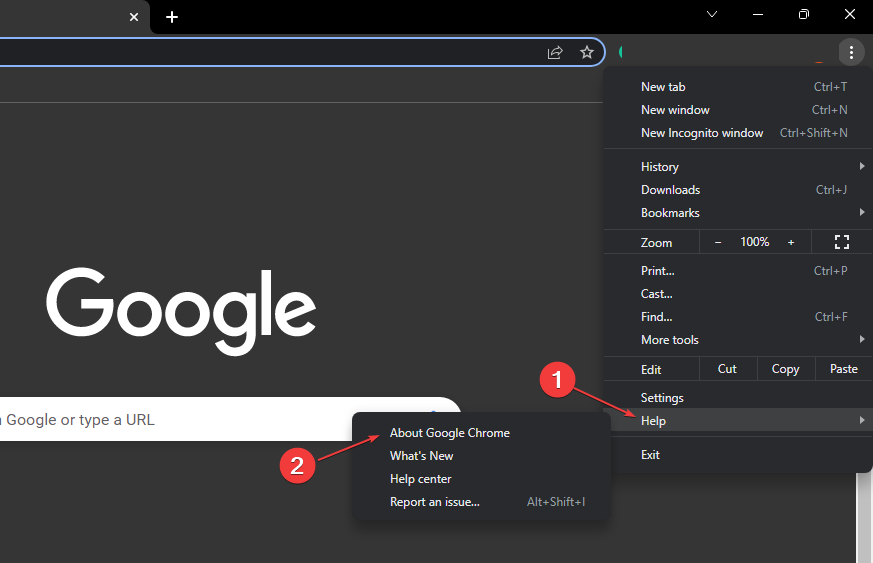
- Klikk Om Google Chrome for å åpne oppdateringsverktøyet for Chrome.
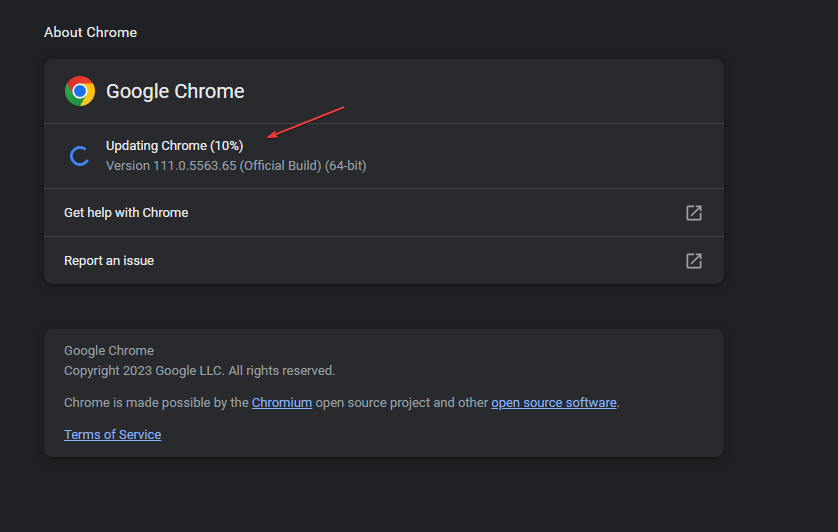
Når du er i dette vinduet, vil Chrome automatisk sjekke om nettleseren din er oppdatert. Hvis den ikke er oppdatert, vil Chrome søke etter og installere den nyeste versjonen av appen.
2. Deaktiver maskinvareakselerasjon
- trykk Windows nøkkel, skriv inn Google Chrome, og treffer Tast inn.
- I Google Chrome-vinduet klikker du på stiplet ikon øverst til høyre, og velg Innstillinger.
- Under System fanen, klikker du på veksleknappen ved siden av Bruk maskinvareakselerasjon når det er tilgjengelig for å slå den av.
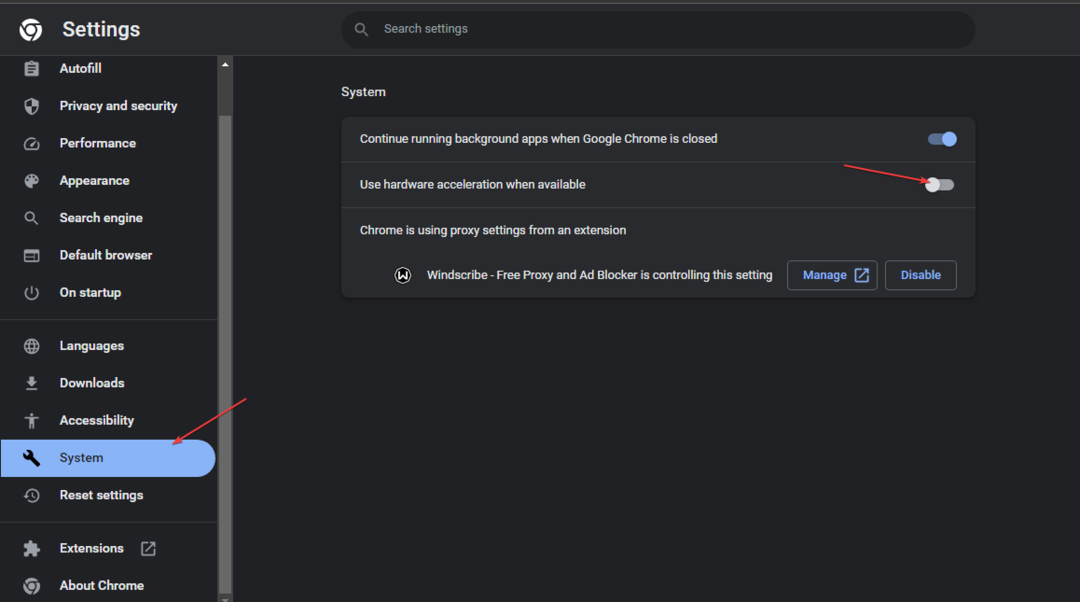
- Lukk Google Chrome og start PC-en på nytt.
Eksperttips:
SPONSERT
Noen PC-problemer er vanskelige å takle, spesielt når det kommer til ødelagte depoter eller manglende Windows-filer. Hvis du har problemer med å fikse en feil, kan systemet ditt være delvis ødelagt.
Vi anbefaler å installere Restoro, et verktøy som skanner maskinen din og identifiserer hva feilen er.
Klikk her for å laste ned og begynne å reparere.
Aktivering av funksjonen kan bidra til å forbedre skjermen mens du utfører intensive oppgaver som spill, men kan noen ganger rote med skjermegenskapene. Deaktivering av funksjonen er også en måte å aktivere Google Chrome for å åpne i fullskjerm.
- Chrome åpnes ved oppstart: 5 enkle måter å stoppe det på
- Netflix lav kvalitet på Chrome: Forbedre den med disse 4 rettelsene
3. Slett nettleserbuffer og data
- trykk Windows nøkkel, skriv inn Google Chrome, og treffer Tast inn.
- Klikk på stiplet ikon øverst til høyre i neste vindu og velg Innstillinger.
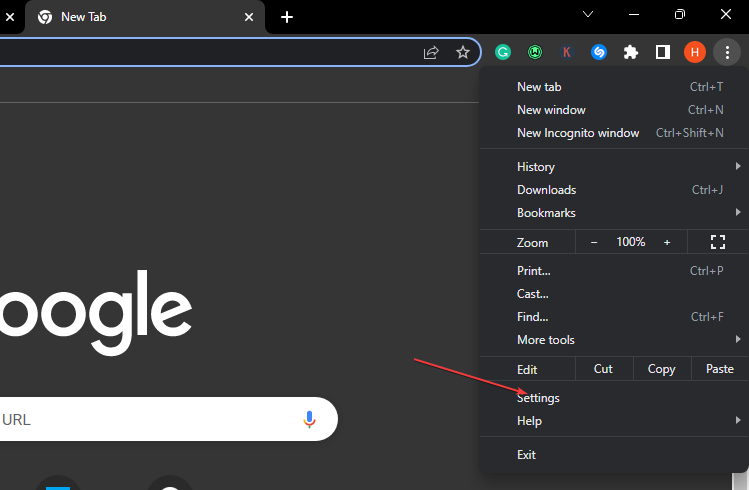
- Velg Personvern og sikkerhet fanen og klikk på Fjern nettlesingsdata.
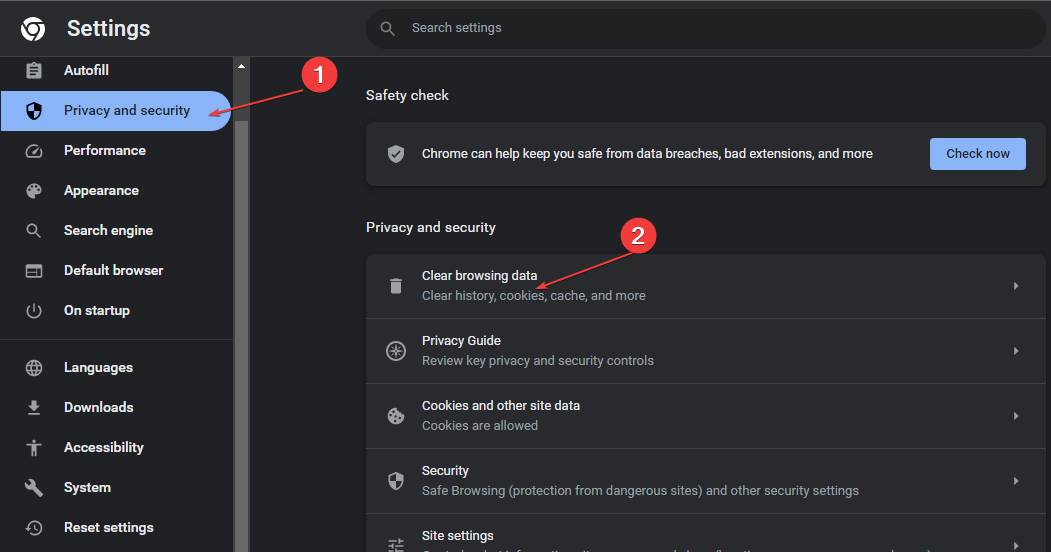
- Klikk på Slett data i neste vindu.
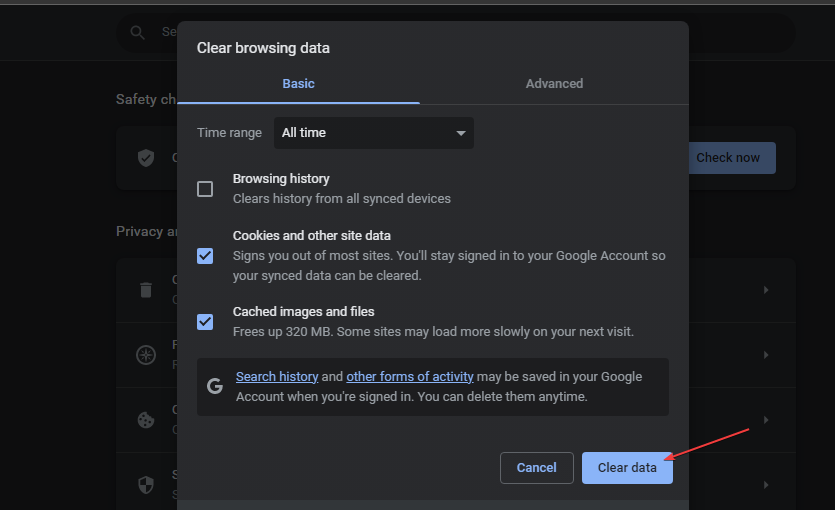
- Start PC-en på nytt og sjekk om feilen vedvarer.
4. Endre skjermkonfigurasjonene
- Finn Google Chrome-snarvei høyreklikk på skrivebordet og klikk på Egenskaper.
- I popup-vinduet klikker du på Kompatibilitet fanen, og klikk på Endre innstillinger for høy DPI.
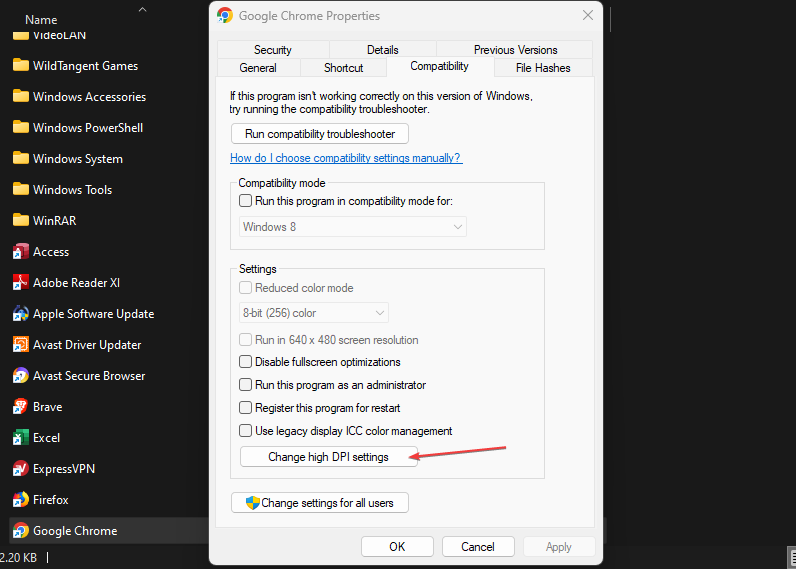
- Sjekk alternativet for Overstyr High DPI-skaleringsatferd. Skalering utført av og velg Applikasjon.
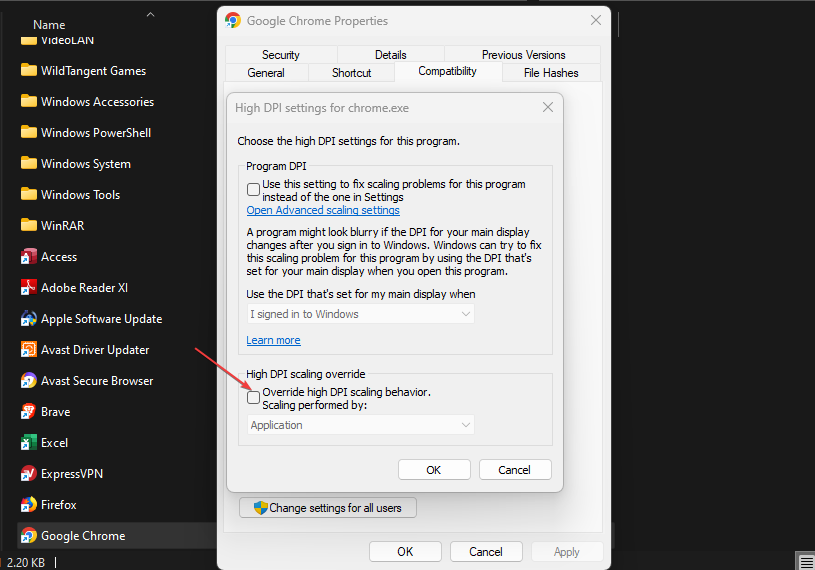
- Klikk på Søke om og klikk OK.
- Lukk vinduet og start enheten på nytt.
Å gjøre endringer i skjermkonfigurasjonene til applikasjoner kan hjelpe deg med å tilpasse appens utseende til dine preferanser. I tillegg kan du også bruke denne metoden til å fikse Chrome-appen hvis den ikke kan gå på fullskjerm.
5. Tilbakestill Chrome-applikasjonen
- trykk Windows tasten, skriv inn Google Chrome og trykk Tast inn.
- Klikk på stiplet ikon i øverste høyre hjørne og velg Innstillinger.
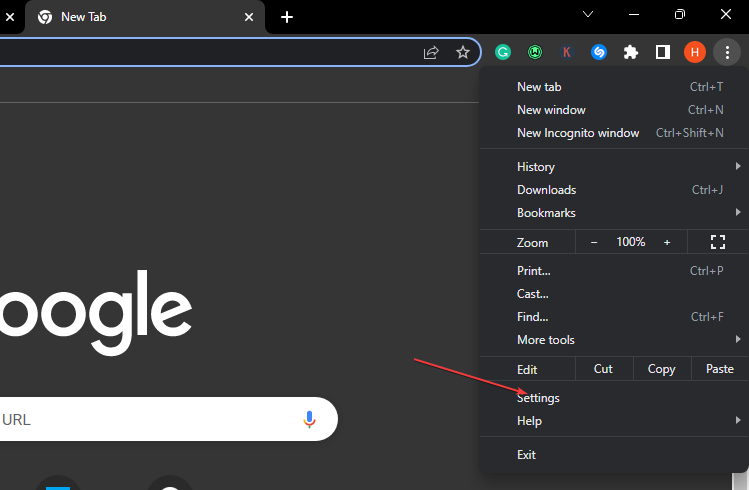
- Rull ned til du finner Tilbakestill innstillinger fanen, klikk på den og klikk på Tilbakestill innstillingene til deres opprinnelige standard.
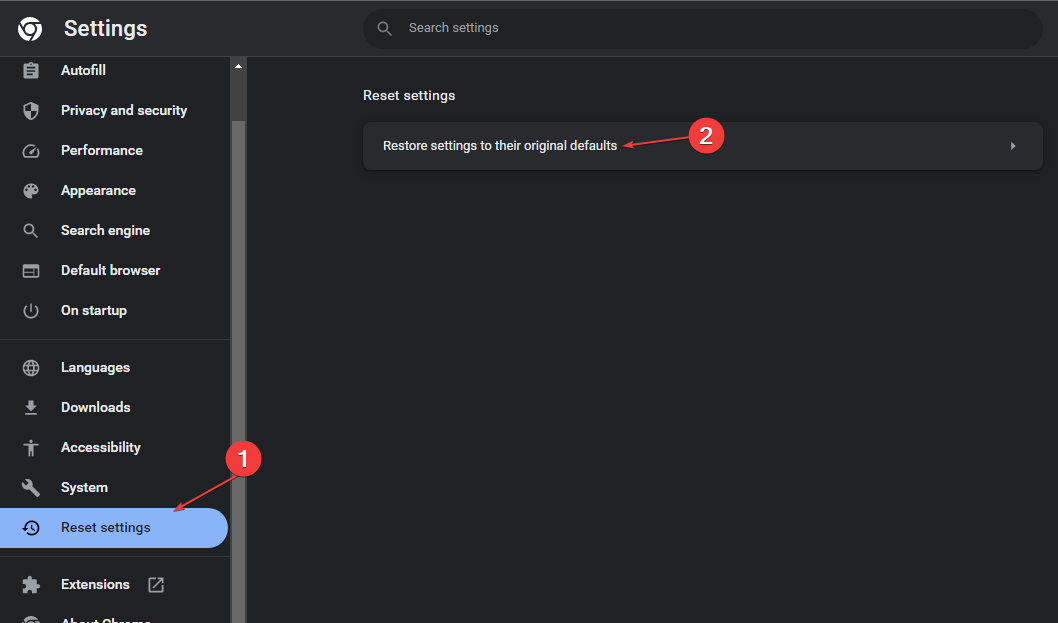
- I neste popup-vindu klikker du på Tilbakestill innstillinger og vent til appen tilbakestilles.
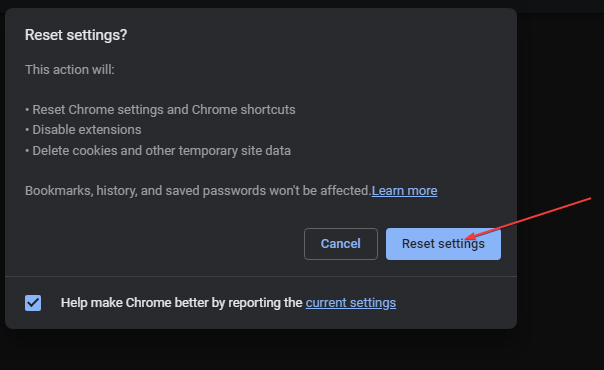
- Lukk Google Chrome og start PC-en på nytt for å se om feilen vedvarer.
Mens du bruker Google Chrome-appen, kan du gjøre visse endringer som påvirker den vanlige funksjonaliteten til appen. Når dette skjer, vil du tilbakestille slike endringer for å gjenopprette appen til standardtilstanden.
Hvis du ikke klarer å åpne Chrome i fullskjerm, tilbakestill Chrome-appen. Standardkonfigurasjonene kan bidra til å løse feilen.
6. Avinstaller og installer Chrome på nytt
- trykk Windows tasten + Jeg å åpne Innstillinger app.
- Klikk på Apper og velg Installerte apper på venstre rute.
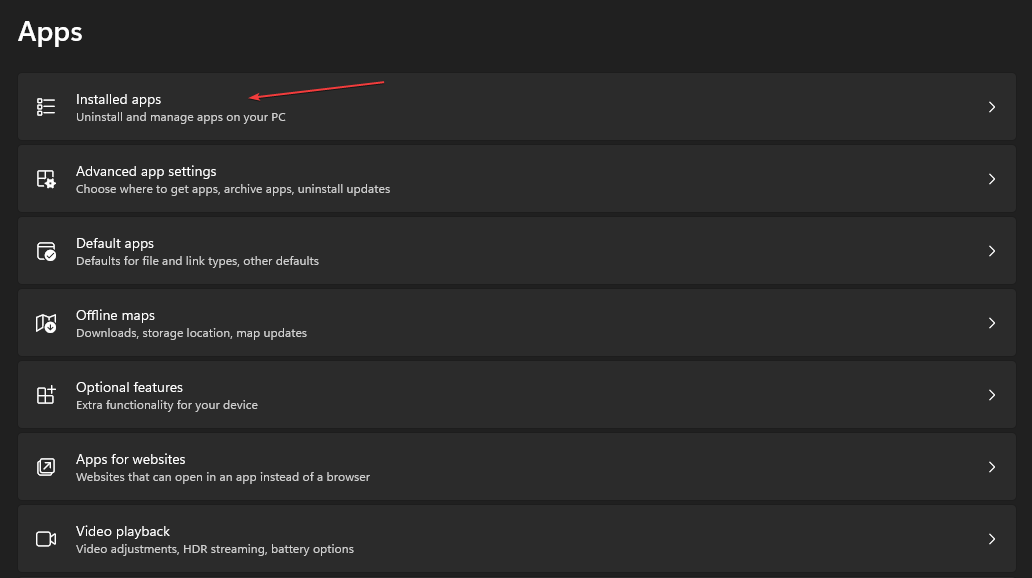
- Klikk på mer ikon ved siden av Google Chrome og klikk Avinstaller.
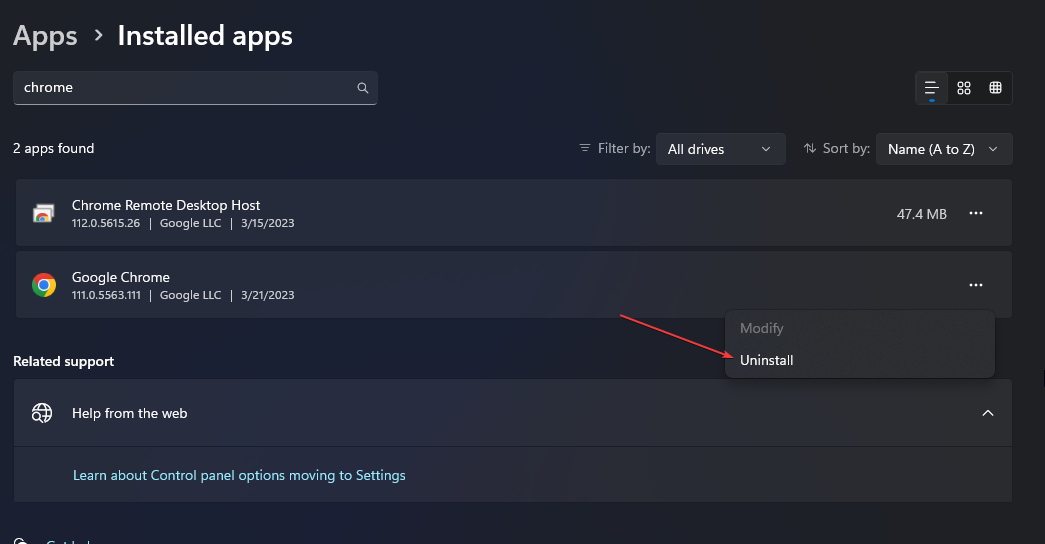
Foreløpig er ikke Google Chrome tilgjengelig for nedlasting på Microsoft Store. Du må laste den ned manuelt ved å bruke en annen nettleser. Her er en komplett guide om hvordan du installerer Google Chrome på Windows.
Det er mange måter å løse problemet med å ikke gå fullskjerm i Chrome. I denne artikkelen har vi gitt deg de beste måtene å hjelpe deg med å løse feilen.
Forhåpentligvis, etter å ha lest og implementert trinnene i veiledningen vår, bør du kunne åpne Google Chrome i fullskjerm.
Har du fortsatt problemer? Løs dem med dette verktøyet:
SPONSERT
Hvis rådene ovenfor ikke har løst problemet, kan PC-en oppleve dypere Windows-problemer. Vi anbefaler laster ned dette PC-reparasjonsverktøyet (vurdert Great på TrustPilot.com) for enkelt å løse dem. Etter installasjonen klikker du bare på Start søk og trykk deretter på Reparer alle.


